Как да си направим оформлението на думи
Продуктът е готов и качен в новия документ. Първо трябва да изберете правилния размер и стил на символи, изберете заглавията и глава заглавията и подравняване на текст и на широчината, маркираме я и кликнете върху клавиатурата Ctrl + J или да го направите в панела на главното меню на програмата.
оформлението на страницата
В този раздел можете да изберете ширината на уплътнението върху краищата на листа и да зададете размера на хартията. За да направите това, кликнете върху "Fields" и след това "Custom Fields". В раздела "Fields", изберете портретна ориентация и поставя настройките на полетата и задължително. Можете да направите това от очите, или се придържате към стандартните размери:- Топ - 15 мм;
- отдолу - 30 mm;
- в - 20 мм;
- извън - 20 mm;
- Твърда - 0 мм.
Header и Footer
Запазване на документ
Запазване на оформлението на книжното тяло трябва да е в PDF формат. Направете възможно, ако натиснете «Microsoft Office» в горния ляв ъгъл. След това изберете "Запази като Adobe PDF», въведете име на файл и натиснете "Запис".
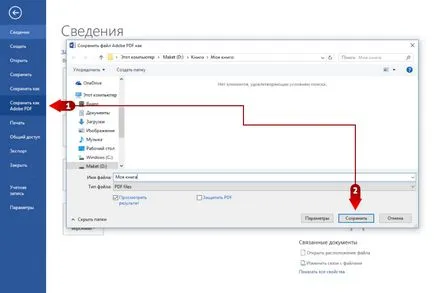
За да се улесни процеса на кандидатстване, използваме готови шаблони. Те вече са монтирани горни и долни колонтитули, маржове и размери!